2025.04.22. 06:00
Elfelejtette a wifi-jelszavát? Megmutatjuk, hogyan lehet kideríteni
Nincs bosszantóbb, mint elfelejteni: a mobil beállításaiban mindössze néhány csillagot lehet látni.

Forrás: Shutterstock
Fotó: Jose Calsina
Sokunkkal megesik: vásárolunk vagy kapunk egy új telefont, ám mikor betesszük a SIM-kártyát, és üzembe helyezzük, kiderül, nem emlékszünk a wifi-jelszónkra…
Nyilván meg van valahol a lakásban! Lehet, hogy ez lenne a hosszú és bonyolult karaktersor a router hátulján? Nem, azt annak idején a szerelő vagy egy barát tanácsára hallgatva biztonsági okokból megváltoztattuk. Vagy a fiók belső oldalára tapasztottuk egy post-it cédulára írva? Esetleg a kockás füzetben? Akárhogy is van, létezik egyszerű módszer arra, hogy a régi mobilon kiderítsük: nem csak a lakásunkét, hanem bármelyik elmentett, de elfelejtett hálózat jelszavát.
Természetesen ez nem segít, ha a mobilváltás alatt valamilyen oknál fogva a wifi-jelszó is megváltozott, akkor már a hálózat üzemeltetőjéhez kell fordulni.
Android
Ha Samsung Galaxy telefonunk van, nyissuk meg a Beállításokat, válasszuk a Kapcsolatok és wifi lehetőséget, majd érintsük meg a fogaskerék ikont a kérdéses wifi-hálózat mellett. A jelszómező az alábbi képen látható módon csillagokkal lesz elfedve, de ha megérintjük a csillagoktól jobbra található, áthúzott szem ikont, felugrik egy ablak és ide beírva PIN-kódunkat, akkor dobpergés!, láthatóvá válik a jelszavunk.
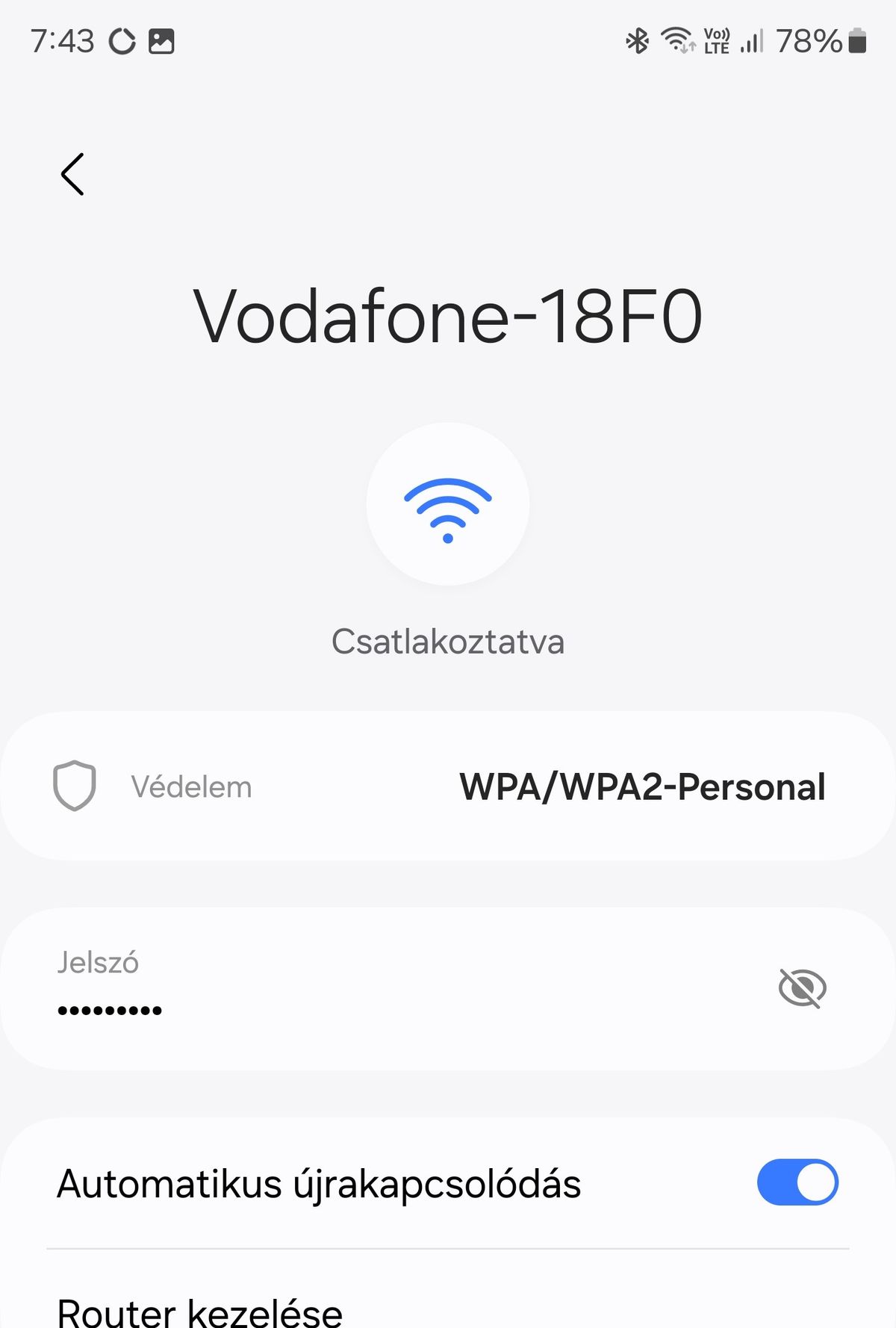
A Google Pixel esetében a Beállítások menüben koppintsunk a Hálózat és internet, Internet elemre, majd a fogaskerék ikonra annak a wifi-hálózatnak a neve mellett, amelyhez jelenleg csatlakozik a mobil. Koppintsunk a Megosztás elemre a következő képernyőn, hitelesítsük személyazonosságunkat, kapunk egy QR-kódot a bejelentkezési adatokhoz, és ott is a jelszó.
Ha bármilyen más típusú Androidunk van, sajnos gyártónként kissé eltérőek az elnevezések, a beállítások, de a logika ugyanaz: valahol találnunk egy hasonló wifi beállítások menüt, amiben a kódunkkal fel tudjuk oldani a csillagok mögé rejtett információkat.
iOS
Ha iPhone-tulajok lennénk, lépjünk a Beállítások alkalmazásba, majd válasszuk a wifi lehetőséget a hálózat megtekintéséhez, amelyhez jelenleg csatlakozunk. Érintsük meg a kis kék információs ikont a hálózat neve mellett (egy kis „i” körben), hogy megtudjuk, miként van konfigurálva – függetlenül attól, hogy az iPhone automatikusan, vagy manuálisan csatlakozik.
Koppintsuk a jelszó mezőt, és az iOS azt fogja kérni, hogy hitelesítsük magunkat a képernyőzárként beállított bármely módszerrel (például arcazonosítóval vagy PIN-kóddal). Ezután megjelenik a jelszó, és még egy praktikus buborék is látható lesz a kijelzőn, amivel le tudjuk másolni.
Digitália
- Ez telefonja végső védelmi vonala, ha ellopnák vagy újat venne
- Életet gyanítanak a 120 fényévnyire található bolygón a tudósok
- Még a 19. században is élhettek óriáskrokodilok, mutatták ki magyar kutatók
- Budapest lesz a mesterséges intelligencia fővárosa három napra
- Hamarosan vezető nélküli kamionok érkeznek egy autópályára

